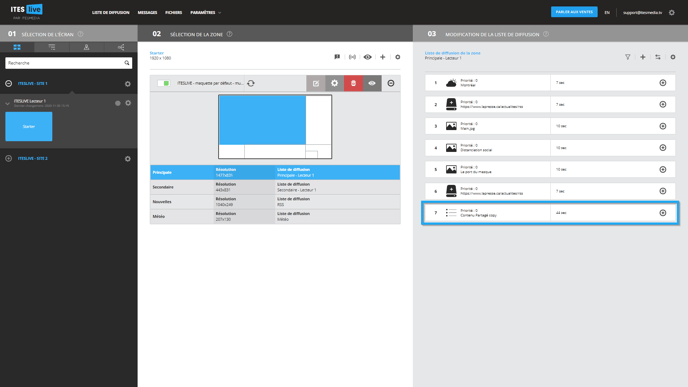Comment utiliser le module de distribution avancé
Apprenez comment utiliser le module de distribution avancé
| Disponible avec: |
| Lecteur Windows: Pro, Premium Lecteur Web: Pro, Premium Lecteur LG webOS Signage: Pro, Premium Lecteur Samsung SMART Signage Platform (SSSP / Tizen): Pro, Premium Lecteur BrightiSgn: Pro, Premium Lecteur Android: Pro, Premium Lecteur Linux: Pro, Premium Lecteur macOS: Pro, Premium |
1. Qu'est-ce que le module de distribution avancé
Le module de distribution avancé est un outil qui facilite le partage d'un affichage à un autre affichage sur votre réseau d'affichage dynamique. Il y a deux méthodes de partages de contenu qui sont disponibles en utilisant le module qui vous permet de partager un clip ou une liste de diffusion que vous avez déjà créée sur un affichage.
2. Partagez un clip à partir d'une liste de diffusion
La première des deux méthodes de partages de contenu offertes par le module de distribution avancé est accessible directement à partir d'une liste de diffusion. Afin d'utiliser le module, naviguez vers la liste de diffusion dans laquelle le clip que vous désirez partager se situe.
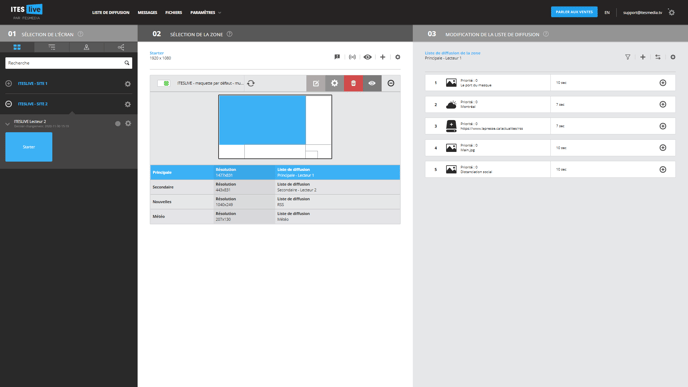
Une fois dans la liste de diffusion, cliquez sur le « + » à la droite du clip désiré.
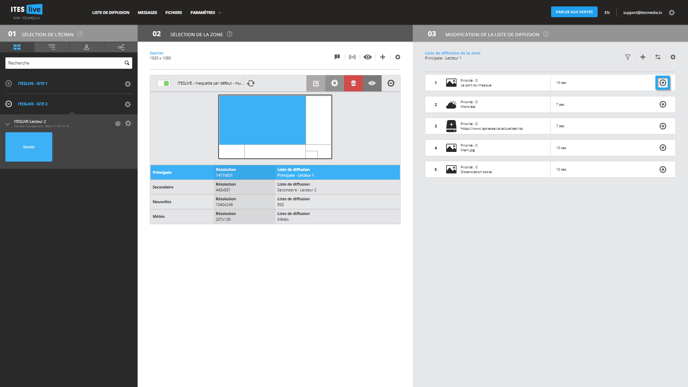
Afin d'utiliser le module de distribution avancé pour partager le clip, cliquez sur l'icône du module de distribution. C'est le troisième à partir de la gauche dans la liste qui est affiché une fois que les détails du clip sont ouverts.
![]()
Une fois que vous cliquez sur l'icône du module de distribution, une fenêtre du module s'ouvrira. Dans cette fenêtre, vous pouvez sélectionner la partie du réseau sur laquelle vous désirez envoyer une copie du clip sélectionné.
Note: Dans l'exemple utilisé pour cet article, le clip qu'on partagera est situé dans la liste de diffusion de la zone principale du lecteur « ITESLIVE Lecteur 2 ». Nous allons donc sélectionner le lecteur « ITESLIVE Lecteur 1 ».
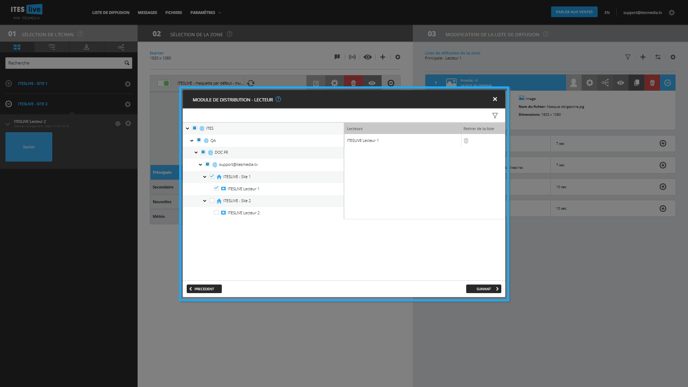
Une fois que vous avez terminé votre sélection, cliquez sur le bouton suivant.

Lorsque la distribution est terminée, la fenêtre se fermera et vous serez de nouveau dans votre liste de diffusion. Si vous regardez la liste de diffusion de la zone correspondante dans le lecteur ou les lecteurs dans lesquels vous avez envoyé une copie du clip sélectionné, vous verrez que le clip en question sera le dernier de la liste de diffusion.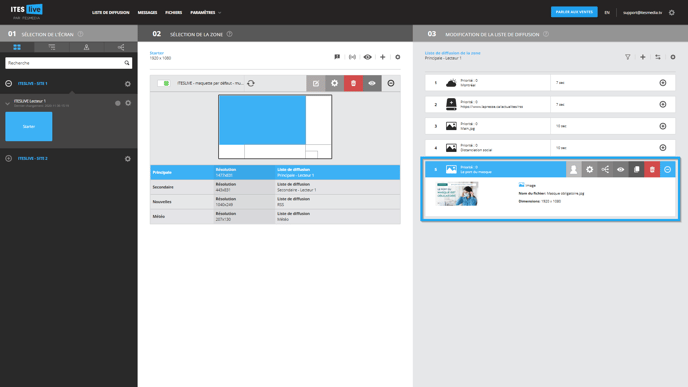
Important: Il est important de noter que la copie du clip produite par le module de distribution est une copie conforme du clip original. Celle-ci a le même contenu et les mêmes configurations que le clip original (durée, date de début de fin, récurrences, etc.).
3. Partager votre contenu à partir de la section « Sélection de l'écran » du Studio ITESLIVE
Directement sous l'entête « 01 Sélection de l'écran », il y a quatre icônes qui vous donnent accès aux différentes vues de navigation sur le Studio. La quatrième icône parmi cette liste ouvre le module de distribution, cliquez sur celui-ci.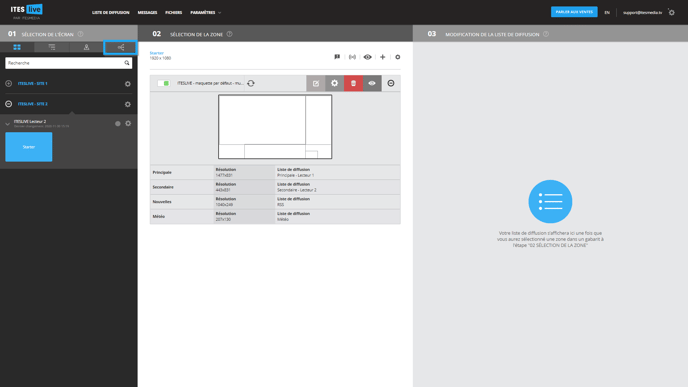
Le module de distribution à cet endroit vous offrira deux choix, vous pouvez distribuer un clip ou une liste de diffusion. 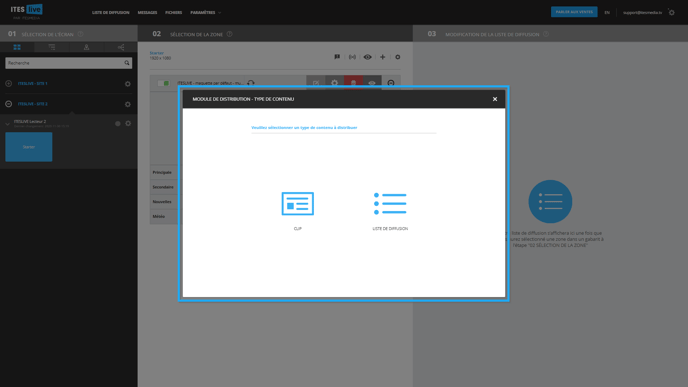
Distribution d'un clip
Cliquez sur le bouton nommé « Clip » afin de procéder avec la distribution d'un clip.

La première étape de la distribution est de sélectionner les listes de diffusion pour lesquelles vous désirez explorer les clips qu'elles contiennent. Si vous savez spécifiquement dans quelle liste de diffusion votre clip se trouve, vous pouvez la sélectionner en cliquant dans la case à cocher à sa gauche. Autrement vous pouvez sélectionner plusieurs listes de diffusions de la même façon.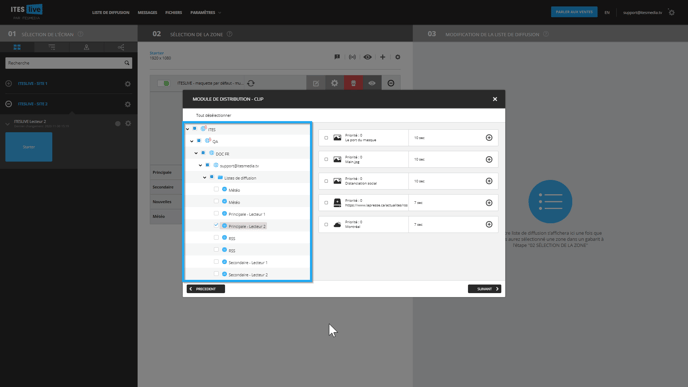
Une fois que vous avez complété votre sélection de liste de diffusion, vous devez spécifier le ou les clips que vous désirez distribuer. Afin de sélectionner un clip, vous devez cliquer la case à cocher à la gauche de chacun des clips que vous désirez distribuer dans la liste à la droite de la fenêtre.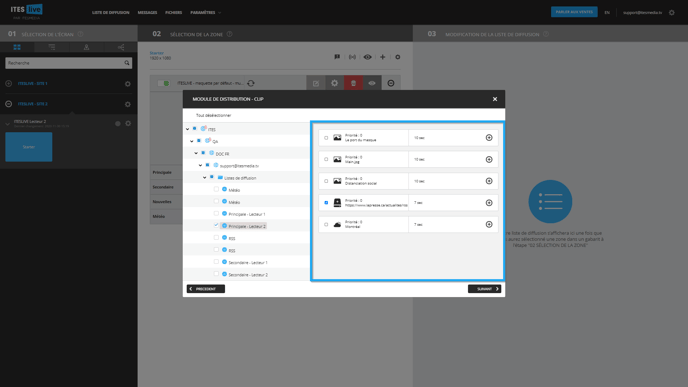
Important: Le contenu qui sera distribué doit avoir la même résolution que la liste de diffusion dans laquelle vous désirez l'envoyé. Cette validation est mise en place pour éviter qu'un contenu prévu pour la zone principale soit envoyé dans la zone secondaire. La validation confirme qu'il y a au moins une liste de diffusion qui à la même taille (en pixel) que chacun des clips sélectionnés. Les clips qui ne sont pas compatibles avec les listes de distribution des cibles de la distribution ne seront pas distribués.
Une fois que vous avez complété votre sélection, cliquez sur le bouton « Suivant ».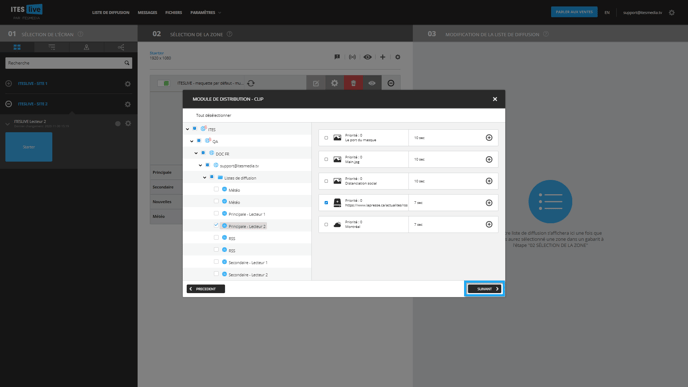
Vous devez maintenant sélectionner les lecteurs dans lesquels vous désirez distribuer le(s) clip(s) sélectionné(s). Vous devez cliquer sur la case à cocher à la gauche d'un lecteur pour le sélectionner, vous pouvez également cliquer sur la case à cocher à la gauche d'un site pour sélectionner tous les lecteurs sous le site. Finalement, vous pouvez également cliquer sur la case à cocher à la gauche d'un compte groupe afin de sélectionner l'ensemble des lecteurs qui se situent sous celui-ci.
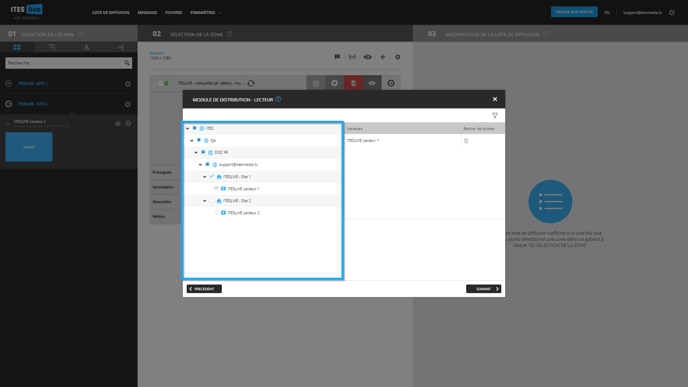
Une fois que vous avez complété votre sélection, cliquez sur le bouton « Suivant ».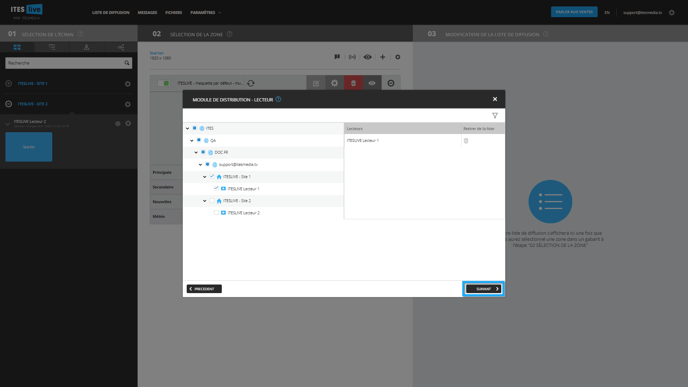
Important: S'il y a un conflit de résolution pour un clip sélectionné, un avertissement sera affiché contenant les détails des clips qui seront ignorés. Si tous les clips sélectionnés ont la bonne résolution, la fenêtre se fermera.
Une fois que la fenêtre de distribution se ferme, vous pouvez vérifier un des lecteurs cibles et vous y trouverez le(s) clip(s) dans la liste de diffusion appropriée. 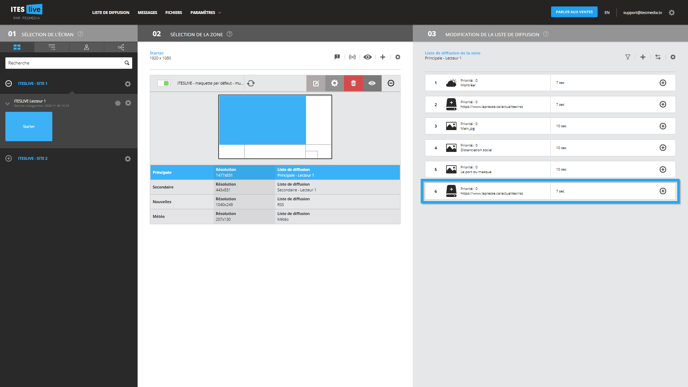
Distribution d'une liste de diffusion
Note: La distribution d'une liste de diffusion va envoyer la liste sélectionnée sous forme d'un clip du type liste de diffusion dans le lecteur sélectionné. Tel que spécifié ci-dessus, il est important de vérifier la résolution de la zone dans laquelle vous désirez envoyer une liste de diffusion. Si la liste de diffusion sélectionnée n'a pas la même résolution qu'une des zones dans les lecteurs sélectionnés, la liste ne sera pas distribuée.
Cliquez sur le bouton nommé « Liste de diffusion » afin de procéder avec la distribution d'une liste de distribution.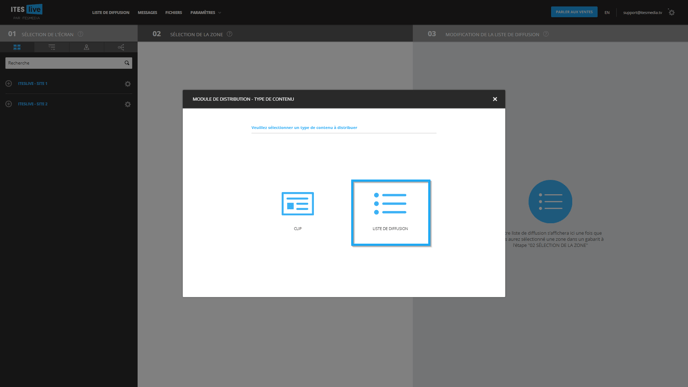
Vous devez maintenant sélectionner la liste de diffusion qui sera distribué. Cliquez sur la liste de diffusion parmi la liste à la gauche de la fenêtre et cliquez sur le bouton « Suivant » une fois que vous avez complété votre sélection.
Important: Contrairement à la sélection pour la distribution de clip, la sélection des listes de diffusion est une sélection unique. C'est-à-dire que vous pouvez partager une seule liste de diffusion à la fois.
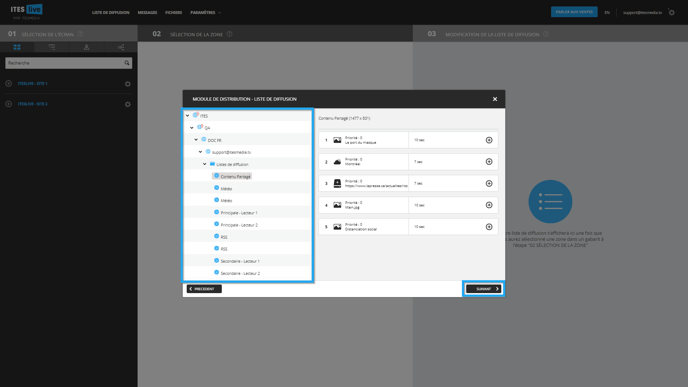
Vous devez maintenant sélectionner les lecteurs dans lesquels vous désirez distribuer la liste de diffusion sélectionnée. Vous devez cliquer sur la case à cocher à la gauche d'un lecteur pour le sélectionner, vous pouvez également cliquer sur la case à cocher à la gauche d'un site pour sélectionner tous les lecteurs sous le site. Finalement, vous pouvez également cliquer sur la case à cocher à la gauche d'un compte groupe afin de sélectionner l'ensemble des lecteurs qui se situent sous celui-ci. .png?width=688&name=18%20-%20S%C3%A9lection%20des%20lecteurs%20(multiples).png)
Une fois que vous avez complété votre sélection, cliquez sur le bouton « Suivant ».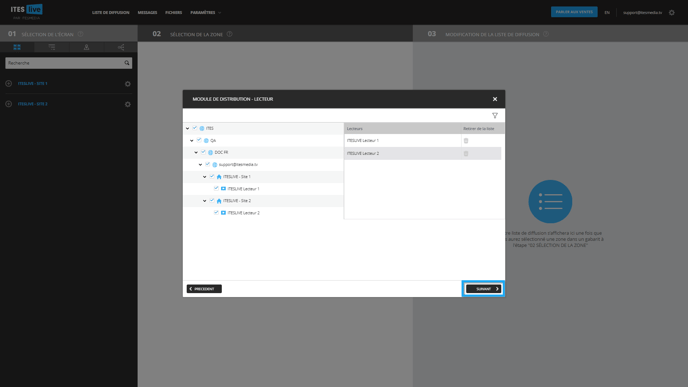
Important: S'il y a un conflit de résolution pour la liste de diffusion sélectionnée, un avertissement sera affiché indiquant que celle-ci sera ignorée. Si la liste de diffusion sélectionnée a la bonne résolution, la fenêtre se fermera.
Une fois que la fenêtre de distribution se ferme, vous pouvez vérifier un des lecteurs cibles et vous y trouverez le clip liste de diffusion dans la zone appropriée.